Aggiorna facilmente elenchi a discesa dinamici di livello 2-5 in Excel
Kutools per Excel
Potenzia Excel con oltre 300
funzionalità potenti
Se hai creato un elenco a discesa di livello 2-5 con la funzione Elenco dinamico di Kutools per Excel, l'elenco a discesa dipendente creato non verrà modificato se apporti cambiamenti, aggiungi o elimini alcuni dati dell'intervallo dati originale. Qui consigliamo la funzione Aggiorna lelenco a discesa dinamico per aiutare ad aggiornare l'elenco a discesa dinamico quando i dati originali cambiano.
Aggiorna facilmente elenchi a discesa dinamici di livello 2-5 in Excel
Come mostrato nello screenshot sottostante, a sinistra c'è l'intervallo dati originale, a destra c'è l'area di posizionamento dellelenco. Vediamo come aggiornare i dati di output quando i dati originali cambiano.
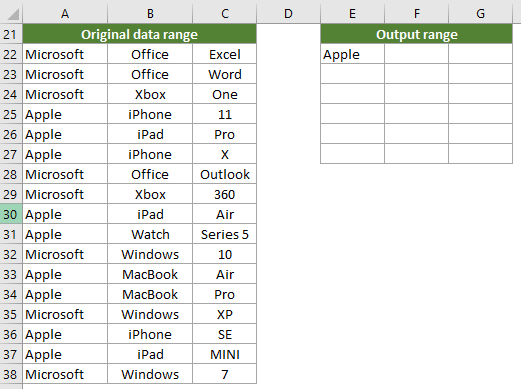
1. Dopo aver modificato i dati nell'intervallo originale, seleziona l'intervallo dati originale e fai clic su Kutools > Elenco a discesa > Aggiorna lelenco a discesa dinamico.

2. Apparirà una finestra di dialogo di Kutools per Excel, fai clic su Sì.
Puoi vedere che la finestra di dialogo elenca tutte le informazioni dell'elenco a discesa dipendente.
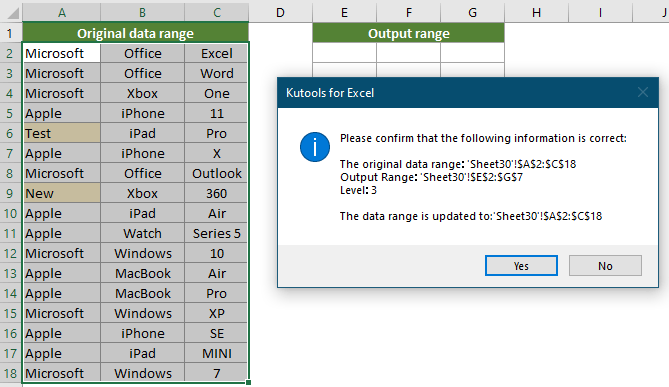
3. Poi apparirà un'altra finestra di dialogo di Kutools per Excel per avvisarti che l'operazione è stata completata, fai clic su OK.

Ora i valori nell'area di posizionamento dellelenco sono aggiornati.
Prima dell'aggiornamento:

Dopo l'aggiornamento:

Note:
Se desideri provare gratuitamente (30-giorno) questa utility, fai clic per scaricarla e poi vai ad applicare il calcolo seguendo i passaggi sopra indicati.
Strumenti di produttività consigliati
Office Tab: Utilizza pratiche schede in Microsoft Office, proprio come in Chrome, Firefox e il nuovo browser Edge. Passa facilmente tra i documenti con le schede — niente più finestre disordinate. Scopri di più...
Kutools per Outlook: Kutools per Outlook offre oltre 100 funzionalità potenti per Microsoft Outlook 2010–2024 (e versioni successive), oltre che per Microsoft 365, aiutandoti a semplificare la gestione delle email e aumentare la produttività. Scopri di più...
Kutools per Excel
Kutools per Excel offre più di 300 funzionalità avanzate per ottimizzare il tuo lavoro in Excel 2010 – 2024 e Microsoft 365. La funzione sopra descritta è solo una delle tante strumenti che ti faranno risparmiare tempo.

